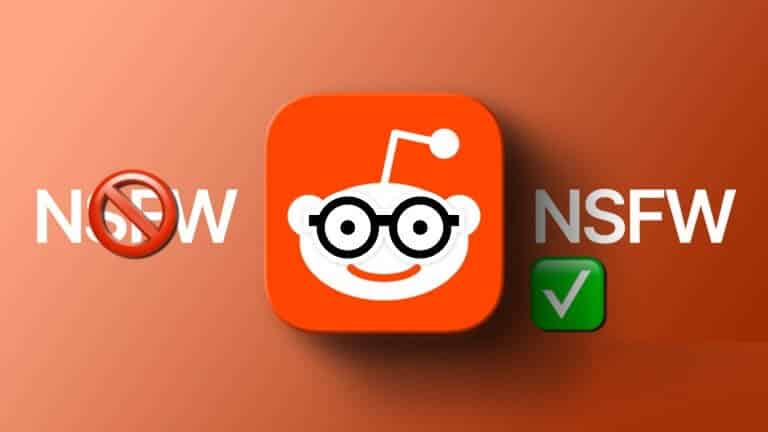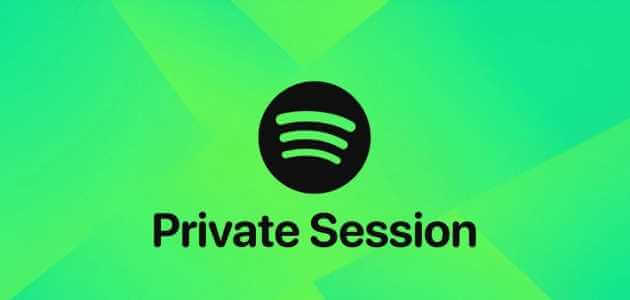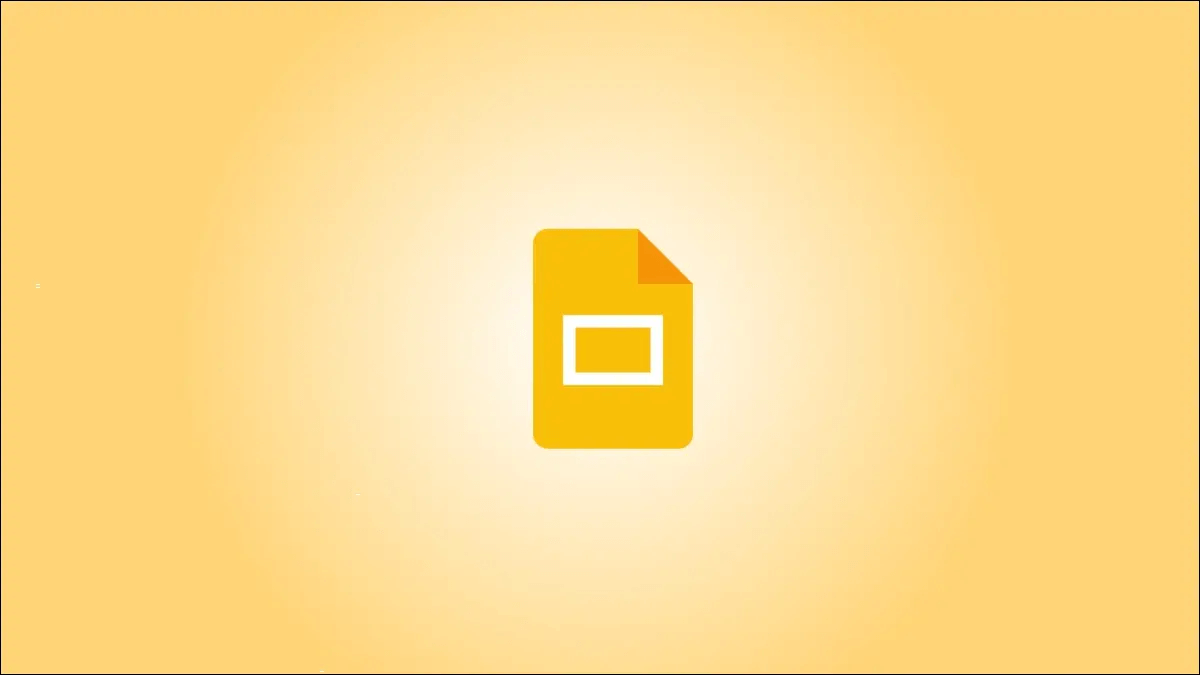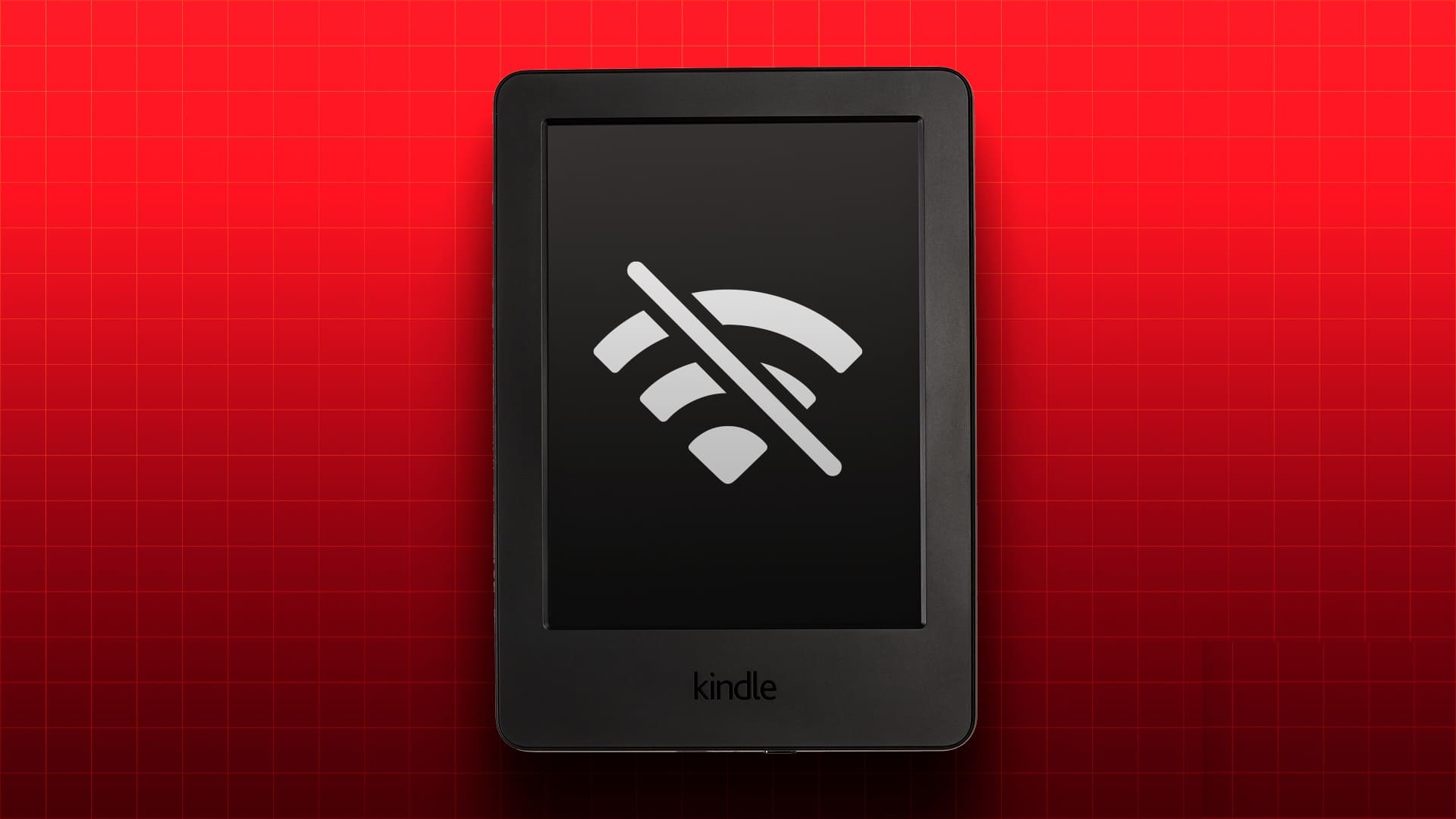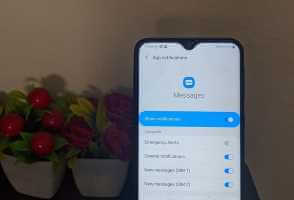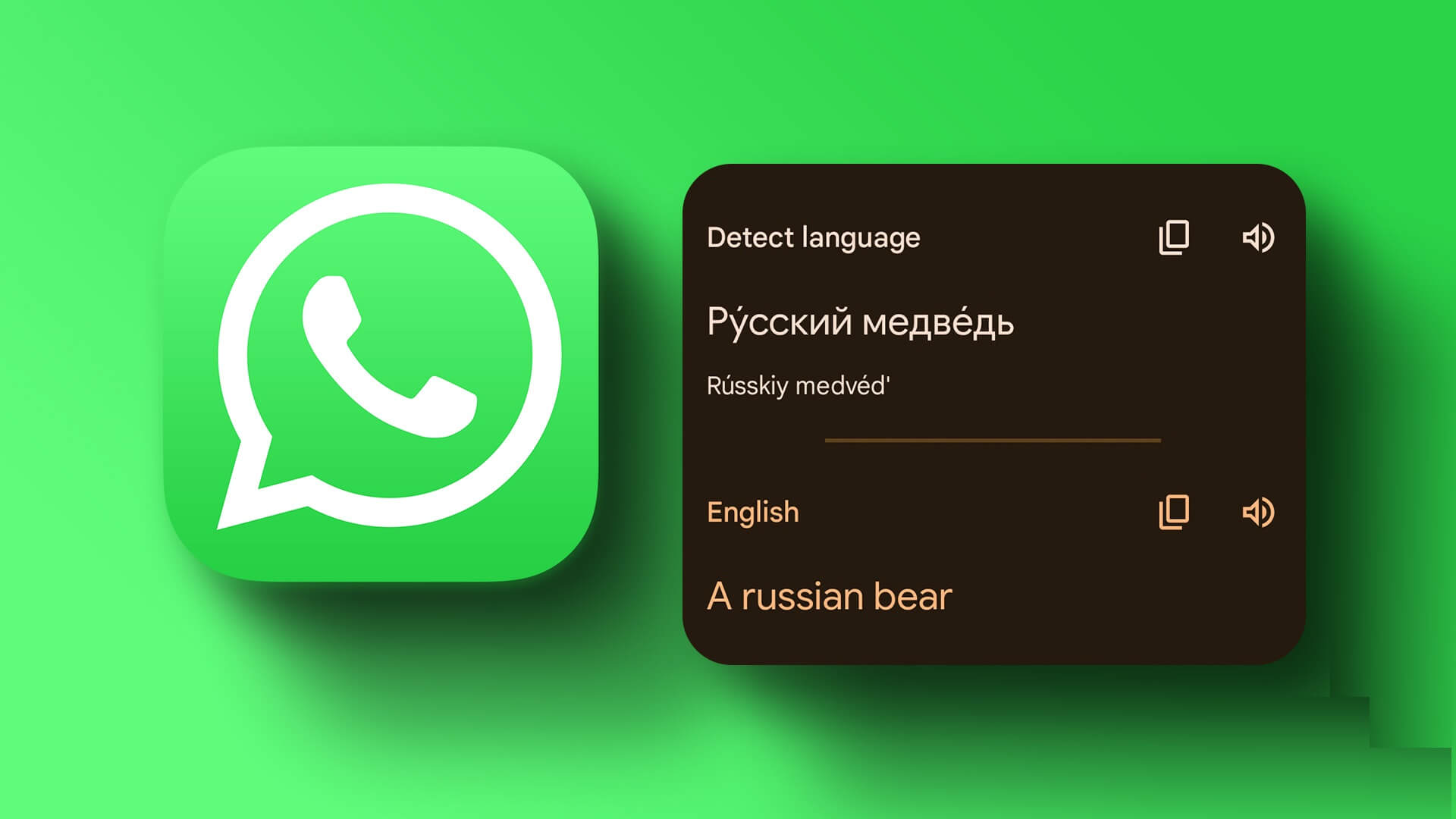Si visita con frecuencia un sitio web en particular en el navegador Google Chrome, puede guardarlo para usarlo en el futuro. Los marcadores son una función de Google Chrome que evita tener que recordar la dirección larga de un sitio web favorito. Todo lo que necesita hacer para asegurarse de poder acceder fácilmente al sitio web en el futuro es hacer clic en esta pestaña de marcador. Después de crear un marcador, puede Ir a Configuración de Chrome Muestra una lista de todos los sitios web marcados. Si ya no desea un sitio web en particular en su lista de favoritos, puede eliminarlo. Aquí se explica cómo agregar, editar, eliminar y exportar marcadores en Google Chrome.
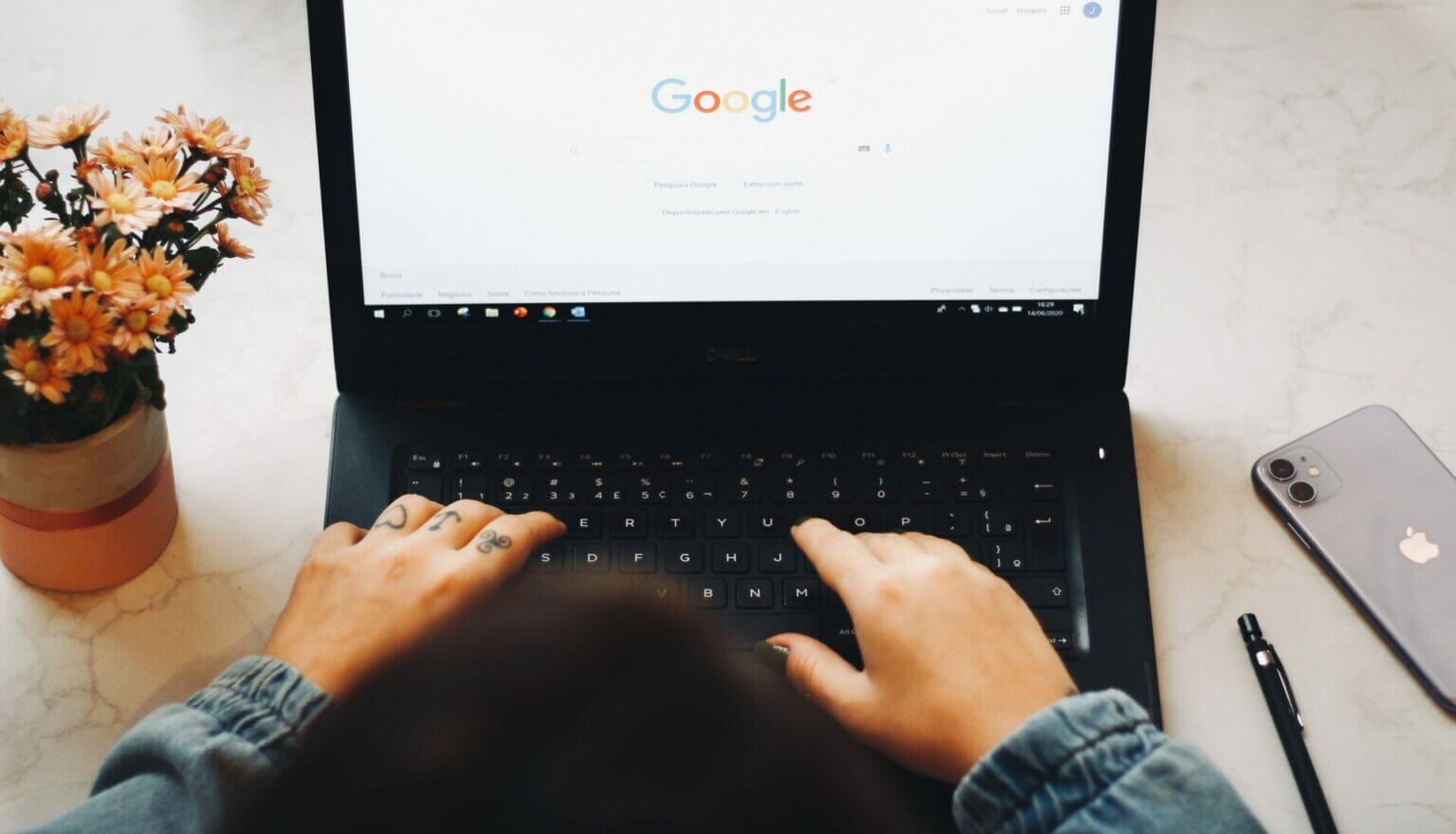
CÓMO AGREGAR UN SITIO WEB FAVORITO A GOOGLE CHROME
Cada marcador que cree en Google Chrome va a la lista de marcadores. Aquí le mostramos cómo iniciar su negocio.
Paso 1: En su computadora, haga clic en menu de inicio y buscar Cromo.
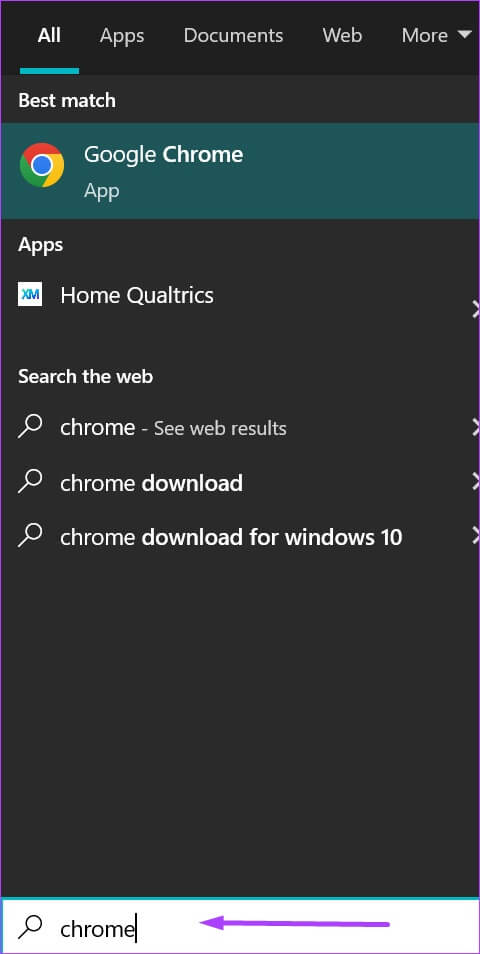
Paso 2: Hacer clic abierto encender aplicación cromada de los resultados
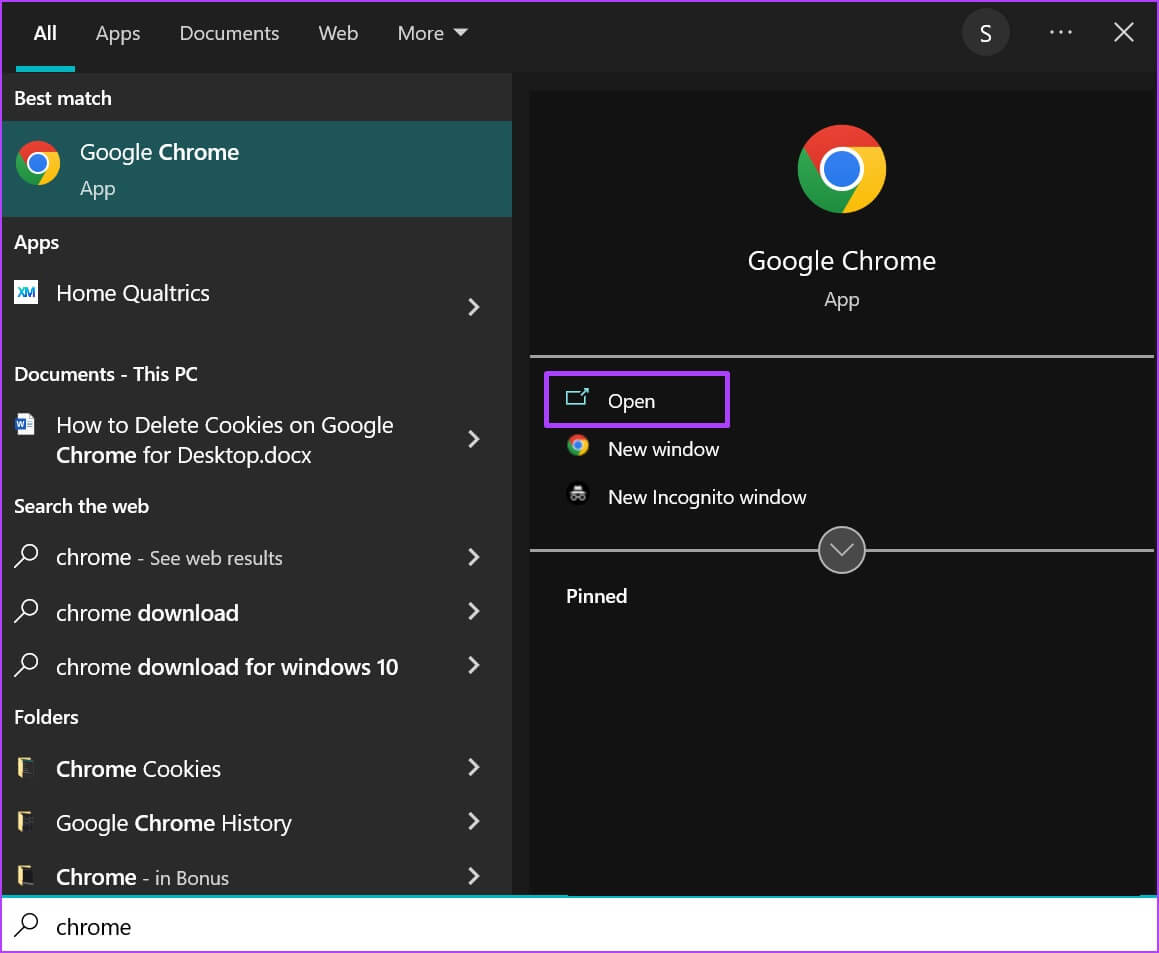
وة 3: poner el cursor en Barra de dirección Y escriba URL Para el sitio web que desea visitar en el futuro.

Paso 4: en el lado derecho de la Barra de título , Haga clic en símbolo de estrella que representa esta pestaña.

Paso 5: في Agregar ventana de marcador , confirmar الاسم lo que quieras Guardar sitio web en.
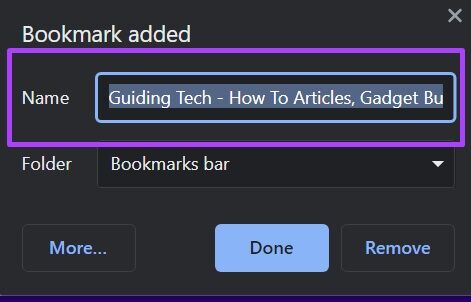
وة 6: Hacer clic Menú desplegable junto a carpeta Para confirmar Dónde guardar el marcador Tu propio.
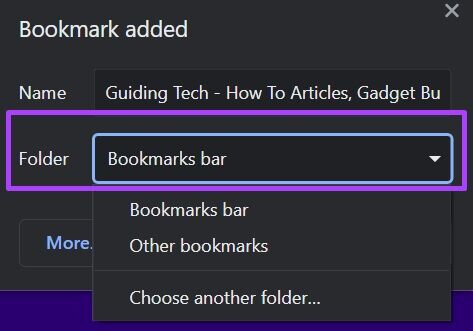
Paso 7: Hacer clic "Fué completado" Para guardar sus preferencias de marcadores.
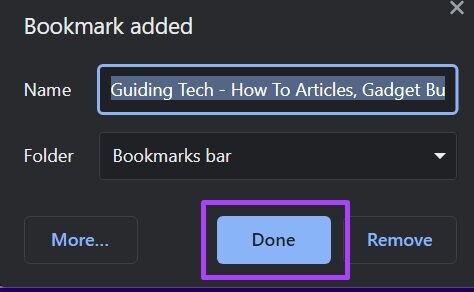
CÓMO EDITAR UN ARCHIVO FAVORITO EN GOOGLE CHROME
Si desea cambiar el nombre con el que guardó su marcador o cambiar su ubicación, aquí le mostramos cómo hacerlo.
Paso 1: En su computadora, haga clic en menu de inicio y buscar Cromo.
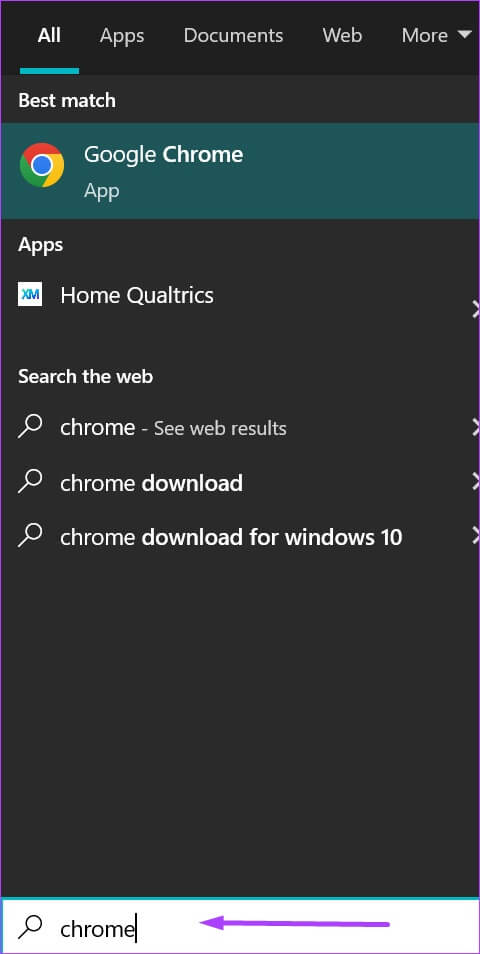
Paso 2: Hacer clic abierto encender aplicación cromada de los resultados
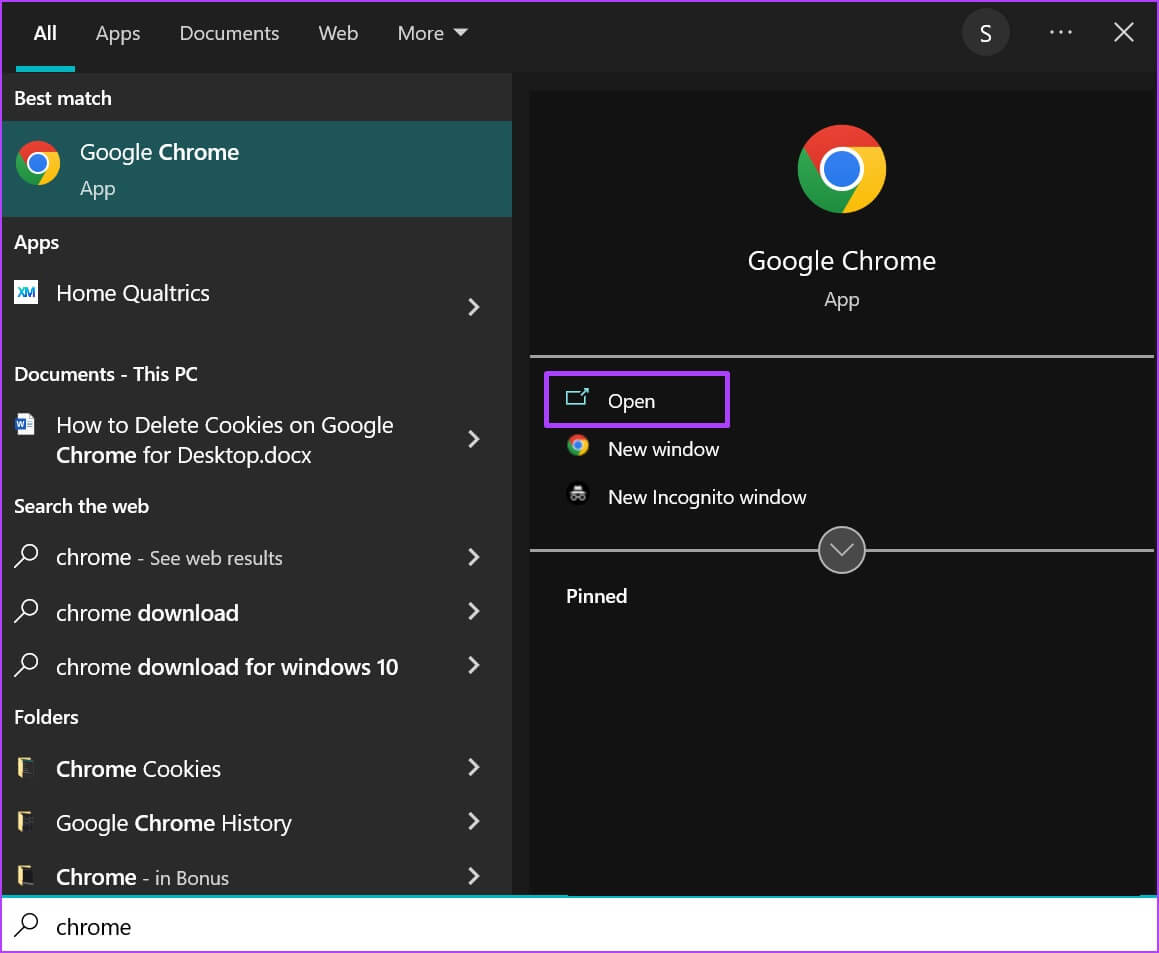
وة 3: Mover el cursor a la parte superior derecha El navegador y haga clic en puntos suspensivos verticales "Para personalizar y controlar Google Chrome".

Paso 4: Hacer clic Marcadores في opciones
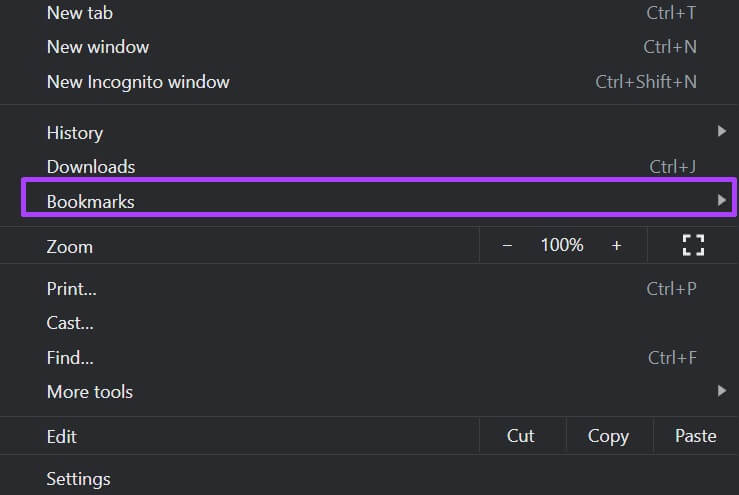
Paso 5: Hacer clic Administrador de marcadores para comenzar a enumerar Todos tus marcadores.
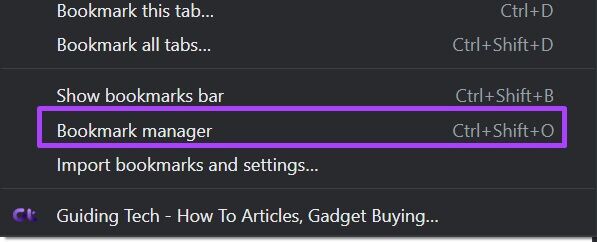
وة 6: Muevete Puntero del ratón a la derecha del marcador que desea editar y toque puntos suspensivos verticales para comenzar lista de reproducción.
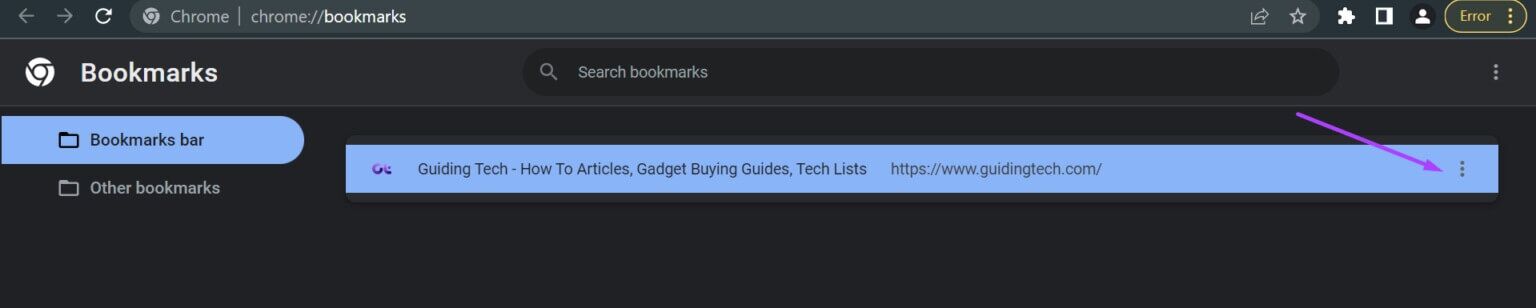
Paso 7: Hacer clic Editar y editar Nombre del marcador y la URL.
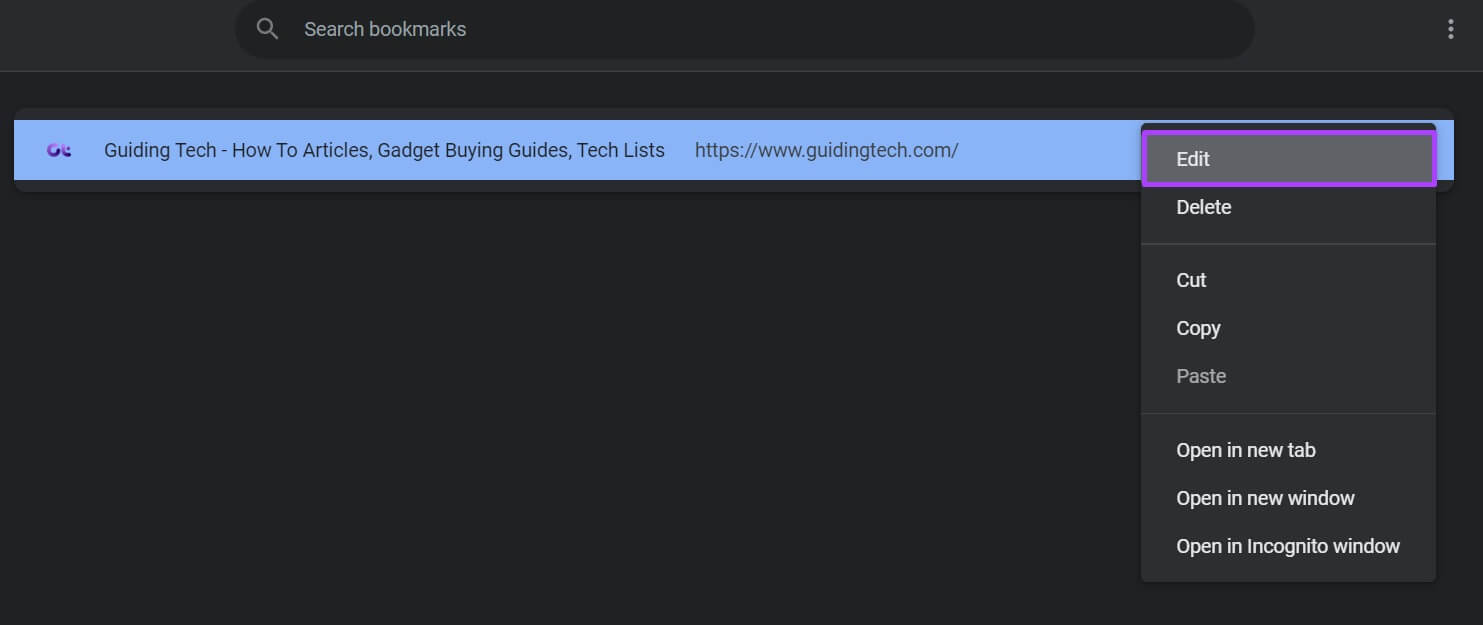
Paso 8: Hacer clic ahorrar.
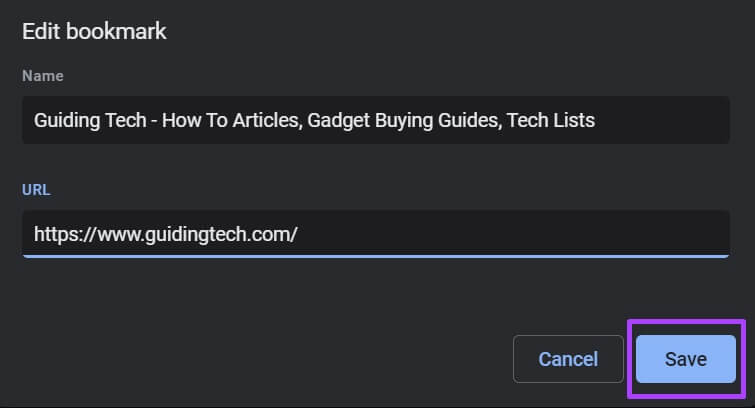
CÓMO ELIMINAR FAVORITOS EN GOOGLE CHROME
Al organizar, puede mantener los marcadores que usa con frecuencia y eliminar los que no lo son. Sin embargo, no puede deshacer esta acción, por lo que debe tener cuidado de no eliminar ningún marcador que pueda resultarle útil. Aquí se explica cómo eliminar un marcador en el navegador Chrome:
Paso 1: En su computadora, haga clic en menu de inicio y buscar Cromo.
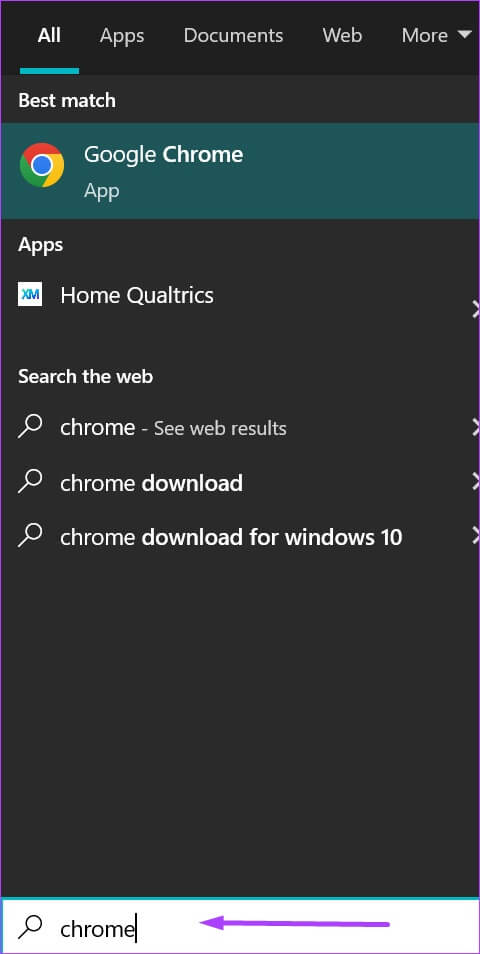
Paso 2: Hacer clic abierto encender aplicación cromada de los resultados
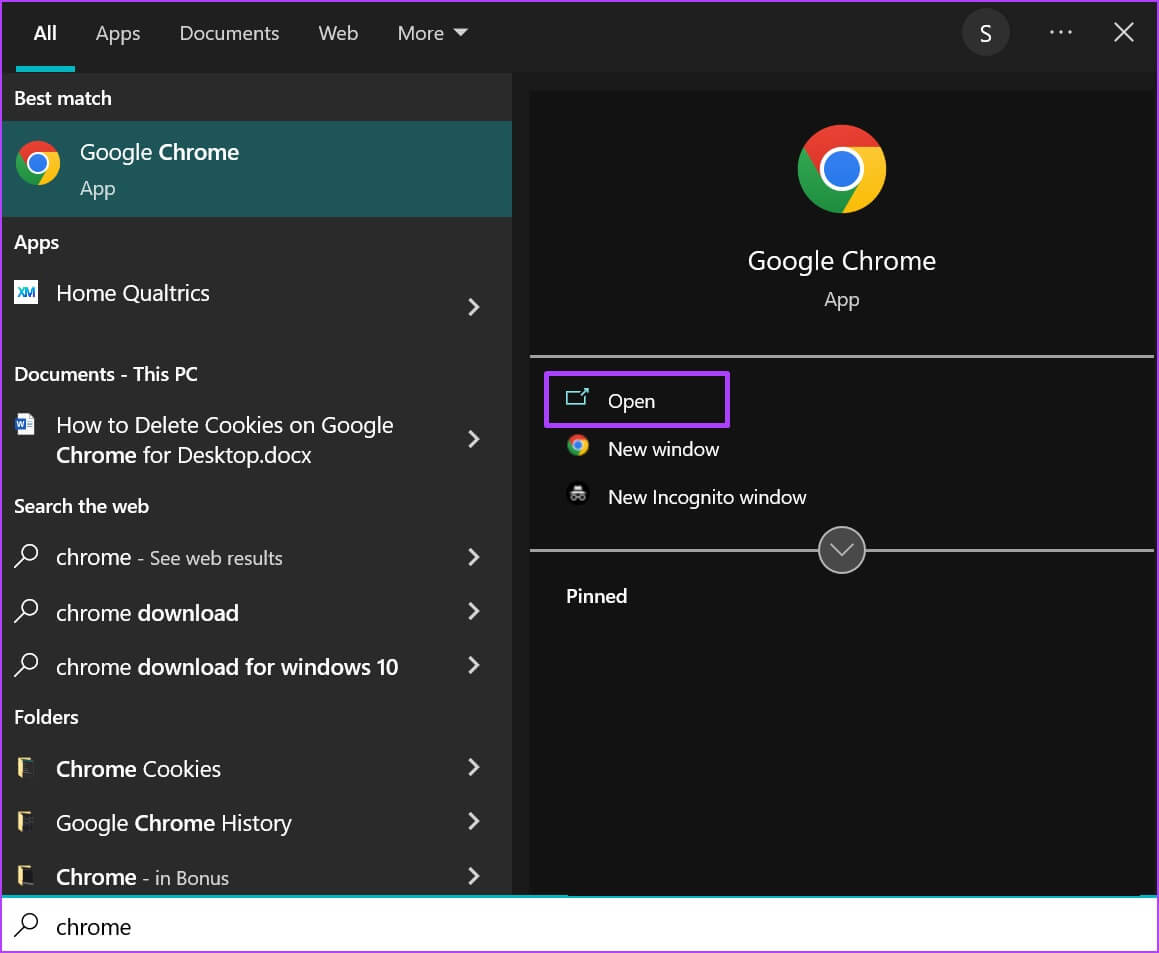
وة 3: Mueva el cursor a la parte superior derecha del navegador y haga clic en Puntos suspensivos verticales "para personalizar y controlar Google Chrome".

Paso 4: Hacer clic Marcadores في opciones
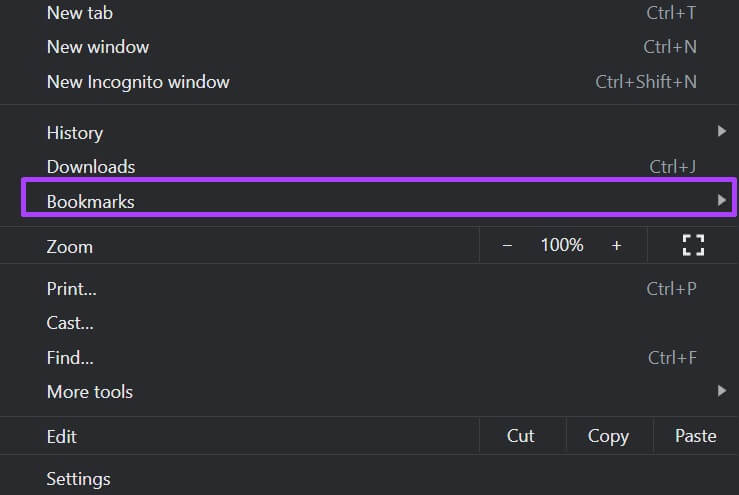
Paso 5: Hacer clic Administrador de marcadores Para comenzar a enumerar todos sus marcadores.
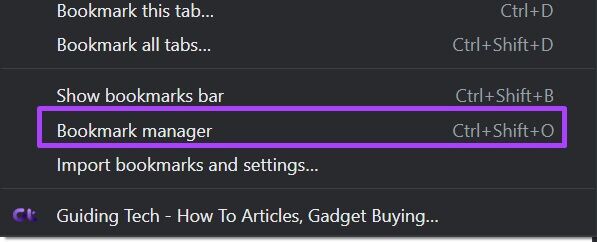
وة 6: Mueva el puntero del ratón a marcador derecho que desea eliminar y toque puntos suspensivos verticales para comenzar lista de reproducción.
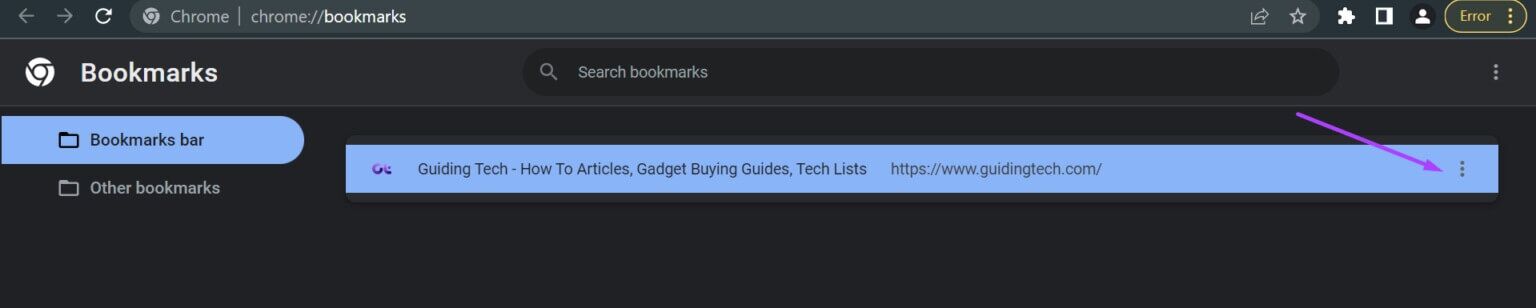
Paso 7: Hacer clic Eliminar في opciones
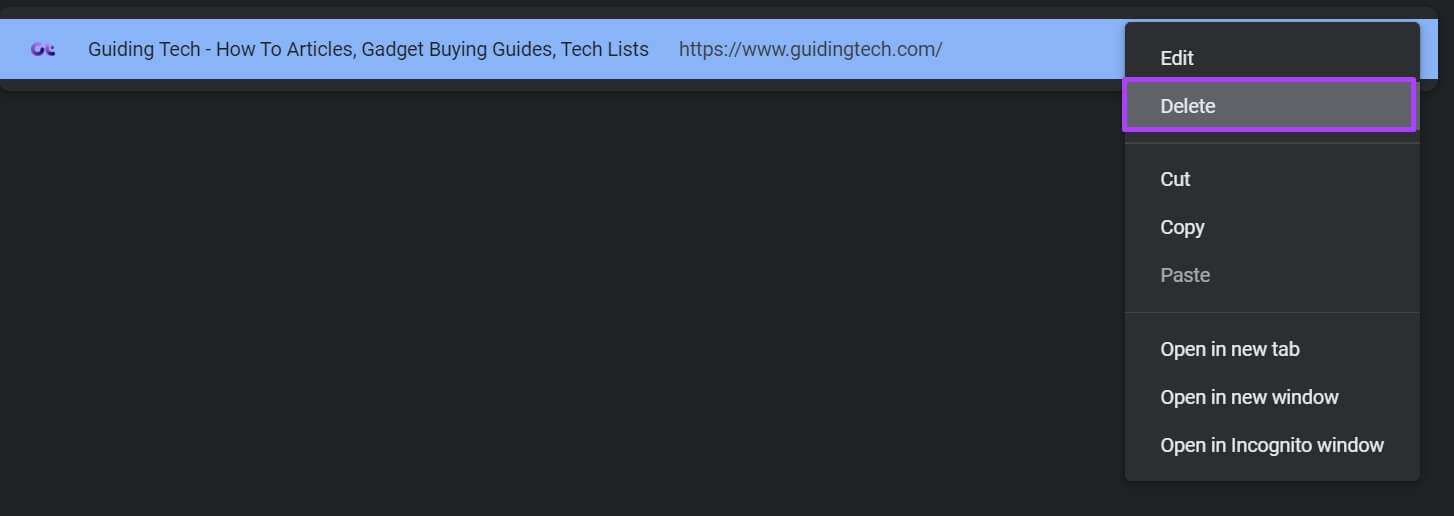
Cómo exportar marcadores de Google Chrome
¿Qué sucede si planea usar otro navegador y todos sus marcadores están almacenados en Chrome? Afortunadamente, también puedes exportar tus marcadores de Chrome a otro navegador. Proceso muy simple. Esto es lo que debe hacer:
Paso 1: En su computadora, haga clic en menu de inicio y buscar Cromo.
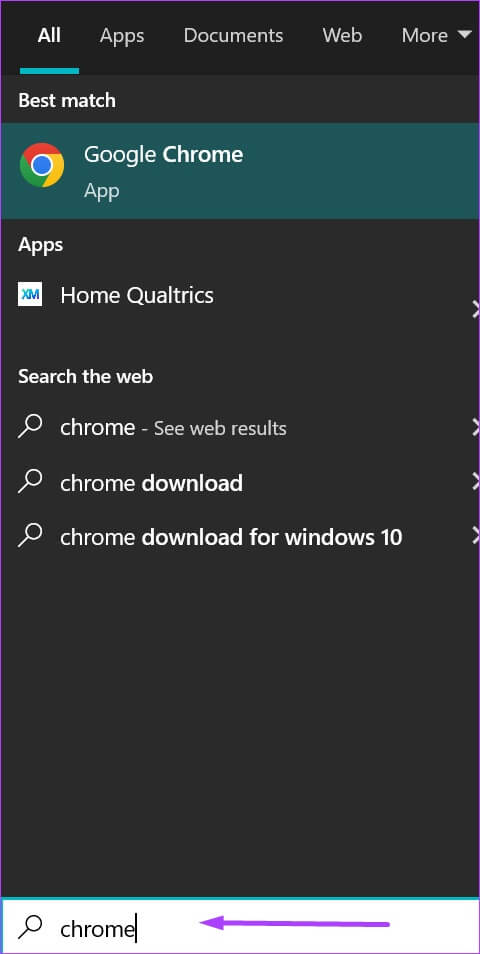
Paso 2: Hacer clic abierto encender aplicación cromada de los resultados
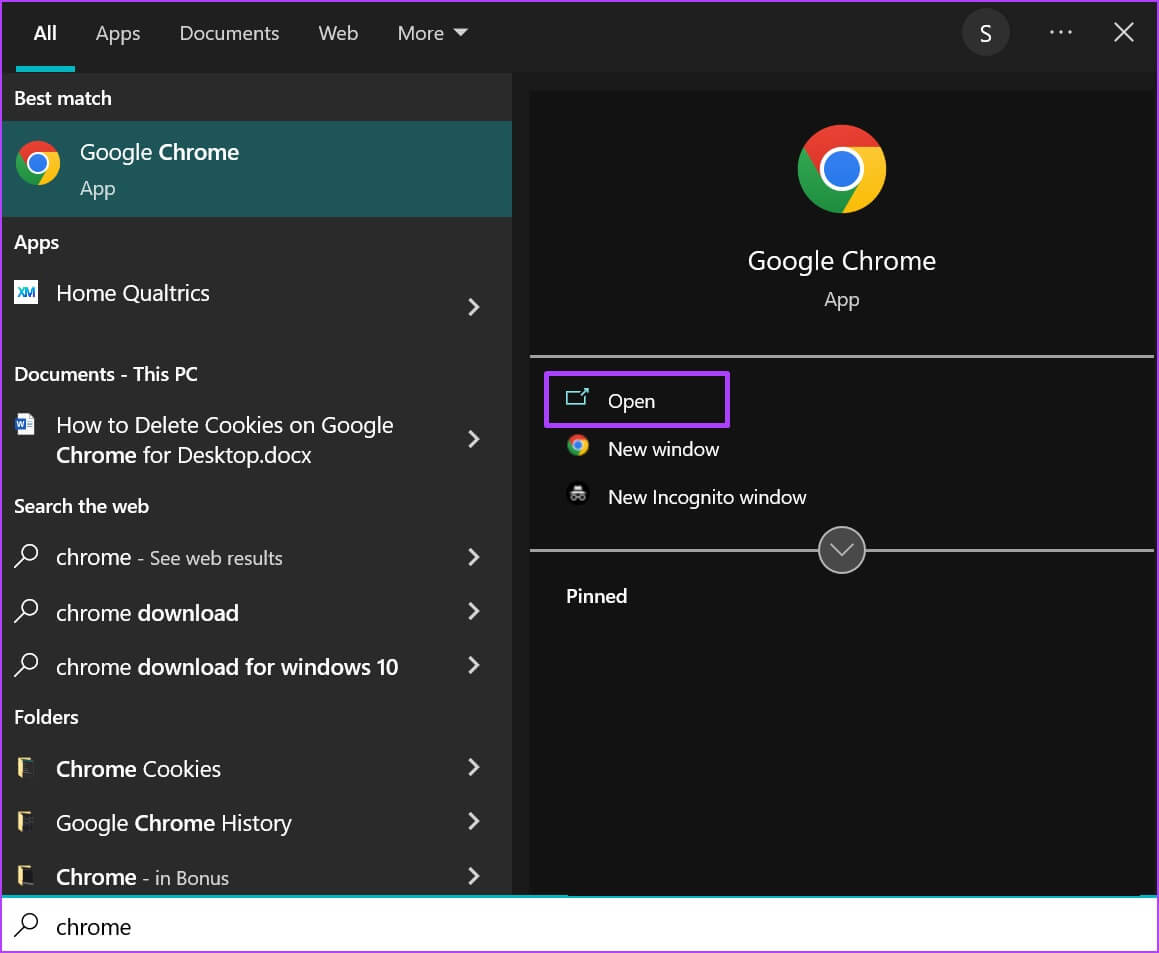
وة 3: Mueva el cursor a la parte superior derecha del navegador y haga clic en Puntos suspensivos verticales "para personalizar y controlar Google Chrome".

Paso 4: Haga clic encima Marcadores في opciones
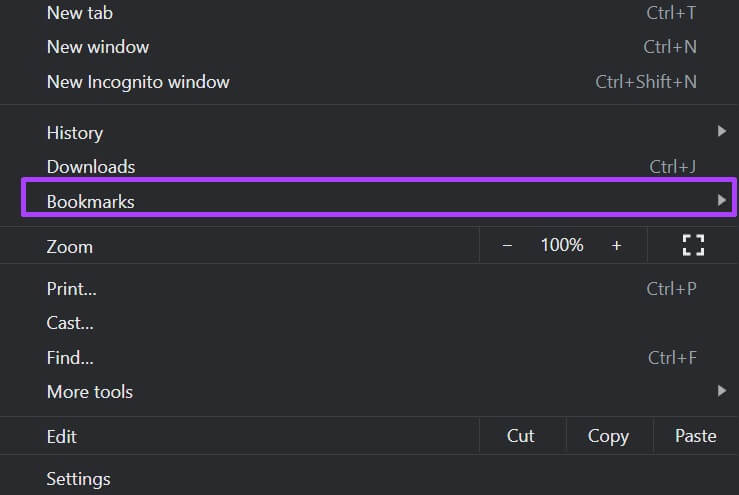
Paso 5: Hacer clic Administrador de marcadores Para comenzar a enumerar todos sus marcadores.
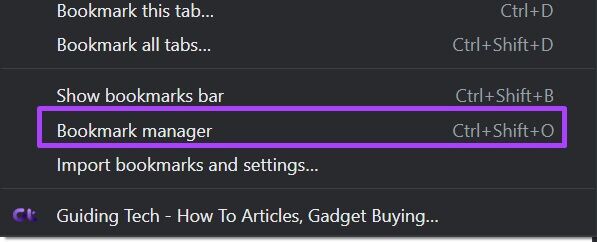
وة 6: Hacer clic puntos suspensivos verticales junto a Barra de búsqueda favorita.

Paso 7: Hacer clic Exportar marcadores في opciones
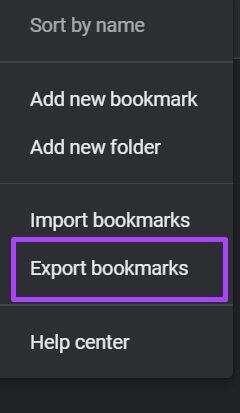
Google Chrome exportará los marcadores a un archivo HTML. Luego puede importar los marcadores al otro navegador usando este archivo.
Arreglar marcadores de Chrome no eliminados
Aquí se explica cómo administrar los marcadores en Google Chrome. Si sigue los pasos anteriores paraEliminar marcador de Chrome y no funcionó Entonces puedes intentar restablecer Chrome.